Cara Menghilangkan Iklan di HP Samsung Dengan Mudah – Iklan yang muncul di ponsel Samsung memang bisa mengganggu, terutama saat sedang menggunakan aplikasi atau menjelajahi internet. Berita baiknya, ada beberapa cara efektif untuk menghilangkan iklan di HP Samsung, baik dari aplikasi bawaan maupun browser. Artikel Brandtalk.co.id ini akan membahas langkah-langkah lengkap untuk membantu Anda mengatasi masalah tersebut.
Penyebab Iklan Muncul di HP Samsung
Sebelum masuk ke cara menghilangkan iklan, penting untuk memahami penyebabnya:
- Aplikasi bawaan Samsung: Beberapa aplikasi bawaan Samsung menampilkan iklan sebagai bagian dari fitur gratisnya.
- Aplikasi pihak ketiga: Aplikasi yang diunduh dari Play Store atau sumber lain sering kali menyisipkan iklan.
- Browser: Iklan juga muncul saat Anda berselancar di internet menggunakan browser.
- Malware atau adware: Aplikasi berbahaya dapat menyisipkan iklan tanpa izin.
Cara Menghilangkan Iklan di HP Samsung
Berikut adalah beberapa metode yang dapat Anda coba untuk menghilangkan iklan:
1. Menonaktifkan Iklan di Aplikasi Bawaan Samsung
Samsung memiliki aplikasi bawaan seperti Samsung Pay, Samsung Weather, dan Samsung Internet yang kadang menampilkan iklan. Anda dapat meminimalkan iklan dengan langkah berikut:
- Masuk ke Pengaturan:
- Buka Pengaturan di HP Samsung Anda.
- Kelola Privasi dan Izin:
- Pilih Privasi > Izin untuk Personalisasi Iklan.
- Nonaktifkan opsi Personalisasi Iklan.
- Matikan Notifikasi dari Aplikasi Samsung:
- Pergi ke Aplikasi > pilih aplikasi yang sering menampilkan iklan.
- Matikan notifikasi agar tidak menerima iklan lagi.
2. Menghapus atau Menonaktifkan Aplikasi dengan Iklan
Jika iklan berasal dari aplikasi pihak ketiga, Anda dapat melakukan ini:
- Hapus Aplikasi yang Mencurigakan:
- Identifikasi aplikasi yang baru diunduh sebelum iklan mulai muncul.
- Uninstall aplikasi tersebut melalui Pengaturan > Aplikasi.
- Gunakan Aplikasi Versi Premium:
- Beberapa aplikasi menawarkan opsi berbayar tanpa iklan. Jika Anda sering menggunakan aplikasi tertentu, pertimbangkan untuk upgrade ke versi premium.
3. Menggunakan Browser dengan Pemblokir Iklan
Samsung Internet dan Google Chrome mendukung ekstensi atau pengaturan untuk memblokir iklan:
- Aktifkan Pemblokir Iklan di Samsung Internet:
- Buka aplikasi Samsung Internet.
- Pergi ke Pengaturan > Ekstensi > aktifkan pemblokir iklan seperti Adblock Plus.
- Gunakan Browser Lain:
- Anda dapat mengunduh browser yang dirancang untuk memblokir iklan, seperti Brave atau Opera.
4. Memasang Aplikasi Pemblokir Iklan
Jika langkah sebelumnya tidak cukup, Anda dapat menggunakan aplikasi pemblokir iklan:
- Adblock Plus atau AdGuard:
- Unduh aplikasi ini dari Play Store.
- Konfigurasikan pengaturan sesuai kebutuhan untuk memblokir iklan di seluruh perangkat.
- VPN dengan Pemblokir Iklan:
- Gunakan layanan VPN seperti NordVPN atau Surfshark yang memiliki fitur pemblokiran iklan bawaan.
5. Menghapus Malware atau Adware
Jika iklan tetap muncul meski Anda sudah mencoba langkah di atas, kemungkinan ada malware di ponsel Anda:
- Scan dengan Antivirus:
- Instal aplikasi antivirus seperti AVG atau Avast.
- Lakukan pemindaian untuk mendeteksi malware atau adware.
- Reset Ponsel ke Pengaturan Pabrik:
- Jika malware tidak bisa dihapus, lakukan reset ponsel:
- Pergi ke Pengaturan > Manajemen Umum > Reset > Reset Data Pabrik.
- Pastikan untuk mencadangkan data penting terlebih dahulu.
- Jika malware tidak bisa dihapus, lakukan reset ponsel:
6. Mematikan Iklan di Layar Kunci
Iklan di layar kunci biasanya berasal dari aplikasi launcher pihak ketiga:
- Ganti Launcher:
- Gunakan launcher bawaan Samsung atau unduh launcher terpercaya seperti Nova Launcher.
- Cek Aplikasi yang Aktif di Layar Kunci:
- Masuk ke Pengaturan > Layar Kunci > matikan notifikasi dari aplikasi mencurigakan.
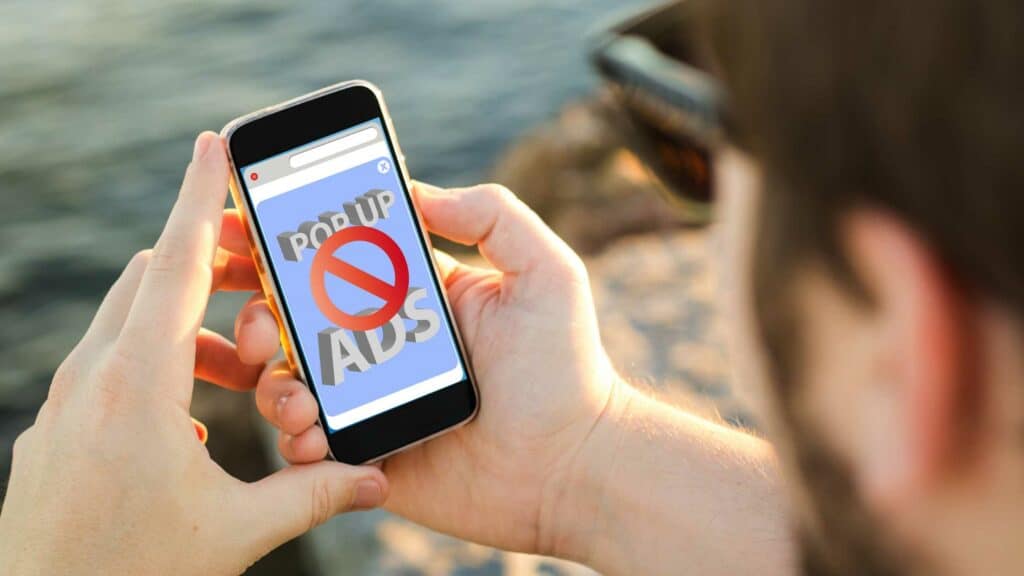
Tips Mencegah Iklan Muncul di Masa Depan
- Hindari Mengunduh Aplikasi dari Sumber Tidak Resmi:
- Selalu gunakan Google Play Store untuk mengunduh aplikasi.
- Periksa Izin Aplikasi:
- Saat menginstal aplikasi, periksa izin yang diminta. Hindari aplikasi yang meminta akses berlebihan.
- Perbarui Perangkat Secara Berkala:
- Update sistem operasi dan aplikasi untuk mengurangi risiko eksploitasi.
Kesimpulan
Menghilangkan iklan di HP Samsung memerlukan kombinasi pengaturan bawaan, penghapusan aplikasi mencurigakan, dan penggunaan aplikasi tambahan. Dengan mengikuti langkah-langkah di atas, Anda dapat menikmati pengalaman menggunakan ponsel tanpa gangguan iklan. Jangan lupa untuk selalu berhati-hati saat mengunduh aplikasi baru agar masalah serupa tidak terjadi lagi.
Jika Anda masih menemukan kesulitan, pertimbangkan untuk membawa ponsel Anda ke pusat layanan Samsung untuk mendapatkan bantuan lebih lanjut.
FAQ (Pertanyaan yang Sering Diajukan)
1. Apakah mematikan personalisasi iklan akan menghilangkan semua iklan?
Tidak, mematikan personalisasi hanya mengurangi iklan yang ditargetkan berdasarkan aktivitas Anda. Iklan dari aplikasi tetap mungkin muncul.
2. Apakah pemblokir iklan memengaruhi performa perangkat?
Sebagian besar aplikasi pemblokir iklan dirancang untuk bekerja tanpa memperlambat perangkat. Namun, penggunaan VPN dengan fitur blokir iklan dapat sedikit meningkatkan konsumsi baterai.
3. Apakah reset pabrik benar-benar menghilangkan iklan?
Ya, reset pabrik akan menghapus semua aplikasi dan data termasuk malware. Namun, pastikan Anda mencadangkan data penting sebelum melakukannya.
4. Apa aplikasi terbaik untuk memblokir iklan di ponsel Samsung?
AdGuard dan Adblock Plus adalah dua aplikasi populer yang efektif memblokir iklan di perangkat Android, termasuk Samsung.